
三星S换机助手预约安卓版下载(三星s换机助手下载)
 资源下载页
资源下载页
- 评分:★★★☆☆
- 时间:2023-02-18
- 大小:28.1M

 资源下载页
资源下载页
三星S换机助手app是一款可以实现新旧手机数据传输的换机工具,通过三星S换机助手app用户可以随心所欲地将联系人、音乐、照片、日历、短信、设备设定等移动至新的Galaxy设备,欢迎需要换新机的小伙伴们下载使用。 功能介绍 可传输的对象—— Android 所有者 - 使用无线设备对设备传输 iOS 所有者 - 使用最适合您的选项: o 从 iOS 设备有线传输至 Galaxy o 从 iCloud 导入 o 使用 iTunes 进行 PC/Mac 传输 可传输的内容—— 联系人、日历、短信、照片、音乐 (仅限无 DRM 的内容、不支持 iCloud)、视频 (仅限无 DRM 的内容)、通话记录、备忘录、闹钟、WLAN 设定、墙纸 (仅限 Android) 注意:Smart Switch 可扫描并传输设备上存储以及 SD 卡 (如果使用) 中的内容 传输需要什么—— Android 传输: o 从搭载 Android 4.0 或更高版本的 Android 设备 (WLAN 直连) iOS 传输: o 有线传输:iOS 5.0 或更高版本、iOS 设备数据线 (闪光标记或 30 针)、USB On-the-Go (OTG) 数据线 (什么是 USB OTG 数据线?- 该设备可将您的三星智能手机变成 USB 主机,让您可连接兼容的 USB 配件设备。) o iCloud 传输:iOS 4.2.1 或更高版本和 Apple ID o iTunes 传输:Smart Switch PC/Mac 软件 支持的设备类型—— Galaxy:最近推出的所有 Galaxy 手机/平板电脑设备 (从 Galaxy S2) *注意:对于 Galaxy S2、旧版本的操作系统 (GB/ICS),可能产生兼容性问题。如果您的 S2 无法正常工作,请在更新固件后重试。 软件特色 快速、轻松地从旧设备向全新 Galaxy 设备移动数据。 三星智能手机传输——在设备上安装三星S换机助手app应用程序。只需动动手指头就可以在Galaxy设备间进行数据传输。 轻松一键连接——利用三星S换机助手app应用,可以在 Galaxy设备间轻松传输数据。将两个设备互相靠近( 8英寸内),并运行该应用程序。然后根据设备的品牌或系统分别进行选择,再[连接]。这样就可以将保存在旧Galaxy 设备上的个人数据发送到与之连接的新Galaxy设备上。(不同品牌和系统可能存在兼容性问题) 支持各种功能——您可以发送个人数据(联系人、日程表、消息和备忘录)、多媒体数据和其它类型的数据(闹钟、Wi-Fi 设置、最近的历史记录等)以及应用程序安装包。(不同品牌和系统之间,可能无法兼容所有数据。) 三星三星S换机助手app——数据备份、复原、同步和软件更新现在都可在一个地方进行管理。尽享全新智能传输软件。更新的菜单使其操作更加简单。 快速连接与快速数据传输——在电脑上运行三星S换机助手软件,并使用USB线缆将您的全新三星设备与电脑相连。三星S换机助手软件将识别您旧设备中的数据并将其移动至您的新设备中。 简单备份和复原——尝试三星S换机助手app的全新备份和复原功能。这些功能可立刻帮您将所有数据备份到您的电脑上,还可轻松恢复任何备份数据-所有这些操作都无需任何复杂的设置。(*该全新备份和复原功能也可帮助您将您的个人数据(联系人、日程表、备忘录、信息和通话记录)、照片、视频、通知、备注以及其他偏好设置轻松移动。) 数据同步——通过Windows Outlook 或者 Mac 地址簿与iCal,您能在各设备间同步联系人与日程表。该智能功能,让您随时随地轻松管理日程表。 设备软件更新——使用S 换机助手电脑版更新设备软件为最新版本。您的设备将更稳定,性能更卓越。 其他 Android 机型: HTC:One X、X+、S、SV、V、Butterfly、Desire X、500、EVO 4G LG:Optimus G、L9、4X HD、L5、L7、Nexus 4 E960、G2、G3 索尼:XPERIA Z、Z1、TL、V、ZR、Acro HD、Go、E dual、E 华为:C8813、T8951、ASCEND G52 联想:A798T、A789、S720 摩托罗拉:DROID RAZR、RAZR Mini、RAZR Maxx、ATRIX III 常见问题 1.我备份/恢复我的SD卡,但我不能在常用的数据文件夹找到数据。 当您备份和恢复的SD卡后,你可以在在三星S换机助手app的备份文件夹中找到数据。 2.虽然传输进度显示100%,但是提示“正在保存...” 当数据传输完毕,三星S换机助手app会将接收到的数据存储为可在默认的应用中打开的格式, 在此过程中,会出现“正在保存…”提示。当看到此提示,您可以断开设备。一旦数据存储完成,您就可以在默认的应用中打开。 存储接收数据的时间和数据量大小成正比。 3.我选择了[Android设备]->[发送设备],但是设备不能连接。 请确保该应用在2台设备上都在运行。 在选择了 [发送设备]后,将存储数据的设备靠近另一设备的麦克风。 如仍然不能连接,您可以在应用程序窗口选择“手动连接”尝试。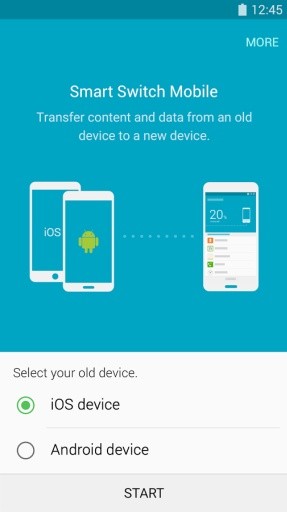
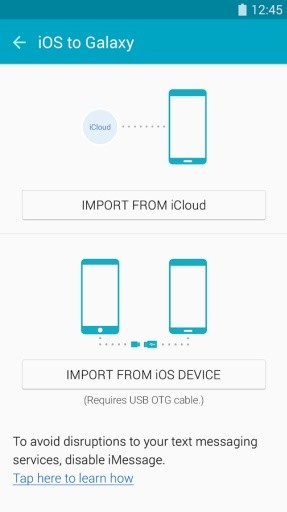
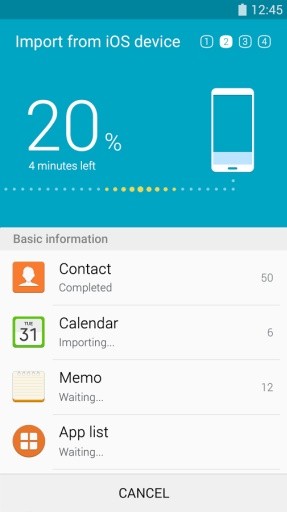
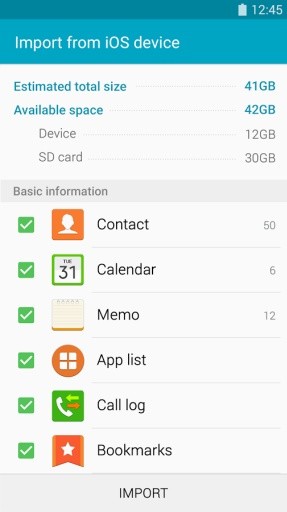
 比特钱包中文版下载官方版_比特钱
比特钱包中文版下载官方版_比特钱
 益食堂下载-益食堂下载v1.2.2安卓版
益食堂下载-益食堂下载v1.2.2安卓版
 amazfaces中文版最新版本下载_amazfa
amazfaces中文版最新版本下载_amazfa
 凤凰书苑app下载-凤凰书苑下载v4.
凤凰书苑app下载-凤凰书苑下载v4.
 无界版图官方版最新免费版下载_无
无界版图官方版最新免费版下载_无
 讯飞输入法历史版本-讯飞输入法历
讯飞输入法历史版本-讯飞输入法历
 bitfinex区块链交易所app下载安装 b
bitfinex区块链交易所app下载安装 b
 MioMio动漫最新版下载-MioMio动漫app下
MioMio动漫最新版下载-MioMio动漫app下
 biu视频桌面永不更新旧版本下载_
biu视频桌面永不更新旧版本下载_
 漫士多最新版下载安装-漫士多去广
漫士多最新版下载安装-漫士多去广
 彝文翻译通app官方版手机版下载_彝
彝文翻译通app官方版手机版下载_彝
 MioMio动漫安卓版下载app-MioMio动漫安
MioMio动漫安卓版下载app-MioMio动漫安
 辽宁学考app官方正式版下载 辽宁学
辽宁学考app官方正式版下载 辽宁学
 清瞳app下载-清瞳下载v2.1.7_24052918
清瞳app下载-清瞳下载v2.1.7_24052918
 万能下载器中文版下载官方正版_万
万能下载器中文版下载官方正版_万